Android Studio 简单实现下滑(ListView)隐藏标题栏 上滑显示
Posted 彬sir哥
tags:
篇首语:本文由小常识网(cha138.com)小编为大家整理,主要介绍了Android Studio 简单实现下滑(ListView)隐藏标题栏 上滑显示相关的知识,希望对你有一定的参考价值。
1.测试效果如下:
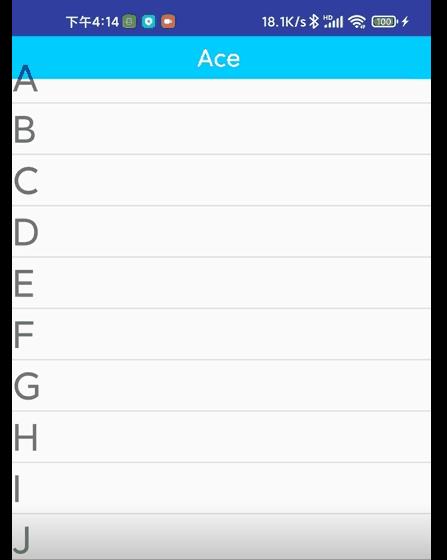
2.activity_main.xml,标题栏和列表,容易
<?xml version="1.0" encoding="utf-8"?>
<RelativeLayout xmlns:android="http://schemas.android.com/apk/res/android"
android:layout_width="match_parent"
android:layout_height="match_parent"
android:orientation="vertical">
<RelativeLayout
android:id="@+id/id_title"
android:layout_width="match_parent"
android:layout_height="40dp"
android:background="#00ccff">
<TextView
android:layout_width="wrap_content"
android:layout_height="wrap_content"
android:layout_centerInParent="true"
android:text="Ace "
android:textColor="#ffffff"
android:textSize="22sp" />
</RelativeLayout>
<ListView
android:id="@+id/id_lv"
android:layout_width="match_parent"
android:layout_height="match_parent" />
</RelativeLayout>
3.MainActivity.java,上滑,标题栏隐藏,下滑显示,这是动画的,比较容易,我暂时不说多
public class MainActivity extends Activity {
private ListView mListView;
private RelativeLayout mTitle;
private int mTouchSlop;
private SimpleAdapter mAdapter;
private float mFirstY;
private float mCurrentY;
@Override
protected void onCreate(Bundle savedInstanceState) {
super.onCreate(savedInstanceState);
requestWindowFeature(Window.FEATURE_NO_TITLE);
setContentView(R.layout.activity_main);
mTouchSlop = ViewConfiguration.get(this).getScaledTouchSlop();
initViews();
showHideTitleBar(true);
}
private void initViews() {
mListView = (ListView) findViewById(R.id.id_lv);
mTitle = (RelativeLayout) findViewById(R.id.id_title);
mAdapter = new SimpleAdapter(this, getData(),
R.layout.lv_item,
new String[]{"info"},
new int[]{R.id.num_info});
mListView.setAdapter(mAdapter);
mListView.setOnTouchListener(new View.OnTouchListener() {
@Override
public boolean onTouch(View v, MotionEvent event) {
switch (event.getAction()) {
case MotionEvent.ACTION_DOWN:
mFirstY = event.getY();
break;
case MotionEvent.ACTION_MOVE:
mCurrentY = event.getY();
if (mCurrentY - mFirstY > mTouchSlop) {
System.out.println("mtouchislop:" + mTouchSlop);
// 下滑 显示titleBar
showHideTitleBar(true);
} else if (mFirstY - mCurrentY > mTouchSlop) {
// 上滑 隐藏titleBar
showHideTitleBar(false);
}
break;
case MotionEvent.ACTION_UP:
break;
}
return false;
}
});
}
private Animator mAnimatorTitle;
private Animator mAnimatorContent;
private void showHideTitleBar(boolean tag) {
if (mAnimatorTitle != null && mAnimatorTitle.isRunning()) {
mAnimatorTitle.cancel();
}
if (mAnimatorContent != null && mAnimatorContent.isRunning()) {
mAnimatorContent.cancel();
}
if (tag) {
mAnimatorTitle = ObjectAnimator.ofFloat(mTitle, "translationY", mTitle.getTranslationY(), 0);
mAnimatorContent = ObjectAnimator.ofFloat(mListView, "translationY", mListView.getTranslationY(), getResources().getDimension(R.dimen.title_height));
} else {
mAnimatorTitle = ObjectAnimator.ofFloat(mTitle, "translationY", mTitle.getTranslationY(), -mTitle.getHeight());
mAnimatorContent = ObjectAnimator.ofFloat(mListView, "translationY", mListView.getTranslationY(), 0);
}
mAnimatorTitle.start();
mAnimatorContent.start();
}
private List<Map<String, Object>> getData() {
List<Map<String, Object>> data = new ArrayList<>();
for (int i = 'A'; i < 'z'; i++) {
Map<String, Object> map = new HashMap<>();
map.put("info", (char) i);
data.add(map);
}
return data;
}
}
以上是关于Android Studio 简单实现下滑(ListView)隐藏标题栏 上滑显示的主要内容,如果未能解决你的问题,请参考以下文章